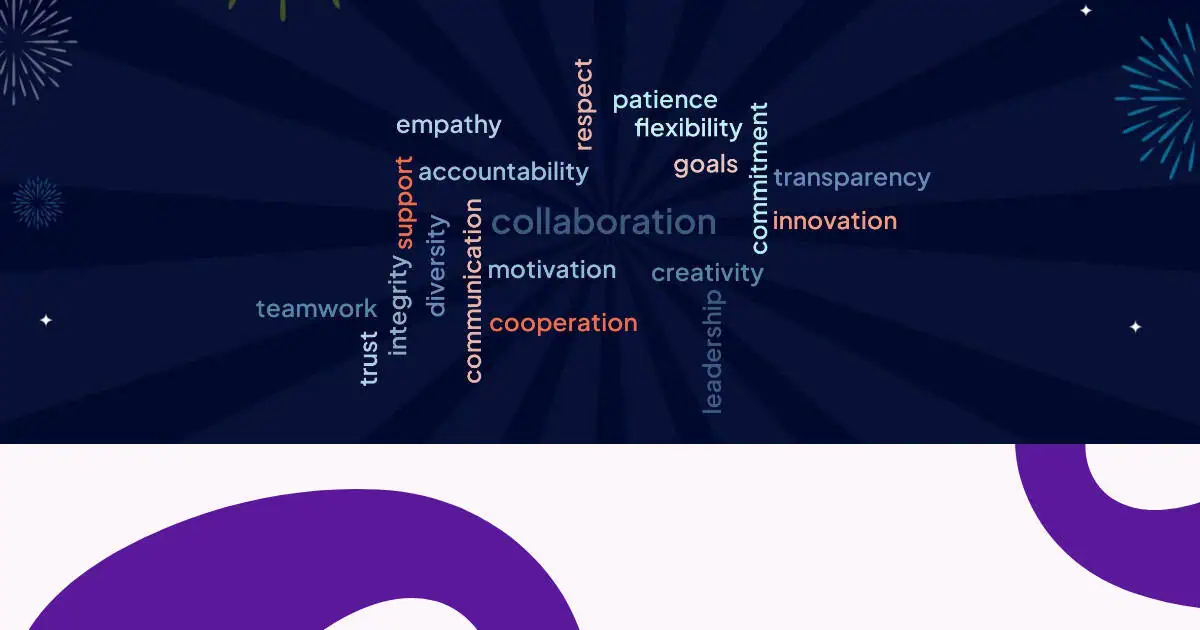ワードクラウドは、テキストデータを魅力的な視覚表現に変換する強力な視覚化ツールです。しかし、ワードクラウドと画像を組み合わせるとどうなるでしょうか?
このガイドは、画像付きのワードクラウドを作成するのに役立ちます。 言う はるかに多く、しかしそれはできます また尋ねる より多くの聴衆と do 彼らを楽しませ続けるのにもっとたくさん。
すぐに飛び込んでください!
目次
ワードクラウドに画像を追加できますか?
簡単に答えると、「画像付きワードクラウド」の意味によって異なります。
現時点では、個々の単語を画像に置き換えてワードクラウドを作成するツールはありませんが (技術的に困難であり、標準的なワードクラウドの頻度ルールに従わない可能性が高い)、画像とワードクラウドを組み合わせる非常に効果的な方法が 3 つあります。
- 画像プロンプトワードクラウド – 画像を使用して、ライブワードクラウドに視聴者の反応を刺激します
- ワードアートのワードクラウド – 特定の画像の形をしたワードクラウドを作成する
- 背景画像のワードクラウド – 関連する背景画像にワードクラウドを重ねる
それぞれの手法は目的が異なり、エンゲージメント、視覚化、プレゼンテーションデザインにおいて独自のメリットをもたらします。それぞれのアプローチを詳しく見ていきましょう。
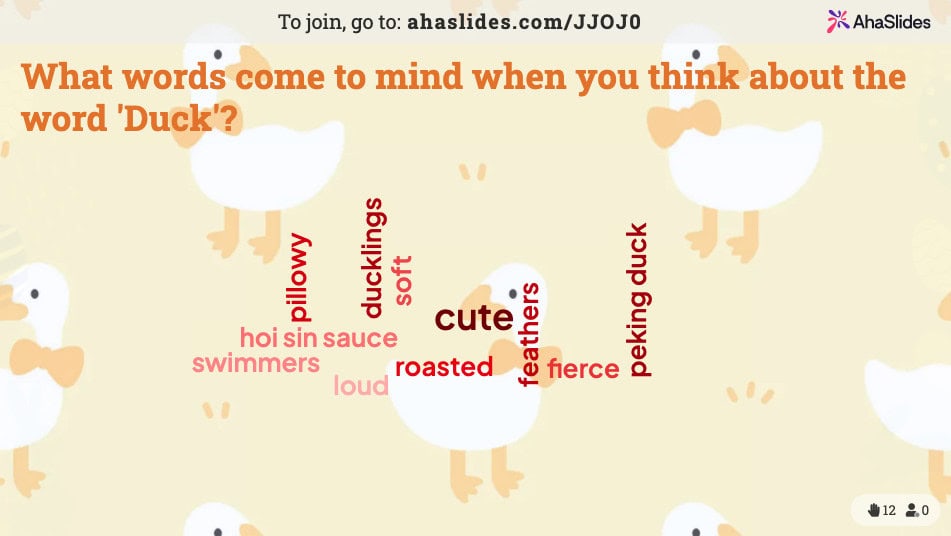
☝ 会議、ウェビナー、レッスンなどの参加者がクラウドにライブで言葉を入力すると、このようになります。 AhaSlidesにサインアップ このようなフリーワードクラウドを作成します。
方法1:画像プロンプトワードクラウド
画像プロンプトワードクラウドは、視覚的な刺激を用いて、参加者にリアルタイムで単語やフレーズを提案するよう促します。この手法は、視覚的思考力と共同作業によるワードクラウド生成を組み合わせたもので、インタラクティブなセッション、ワークショップ、教育活動に最適です。
画像プロンプトを使ってワードクラウドを作成する方法
画像プロンプトワードクラウドの作成は、次のようなインタラクティブなプレゼンテーションツールを使用すると簡単です。 AhaSlides。 その方法は次のとおりです。
ステップ1:画像を選択する
- ディスカッショントピックまたは学習目標に合った画像を選択してください
- アニメーションプロンプトには GIF の使用を検討してください (多くのプラットフォームがこれをサポートしています)
- 画像が明確で、視聴者にとって関連性があることを確認する
ステップ2: 質問を作成する
あなたのフレームに プロンプト 望むような回答を引き出すために、注意深く質問しましょう。効果的な質問には以下のようなものがあります。
- 「この画像を見て何を思い浮かべますか?」
- 「この画像からどのような感想を持ちますか?1~3つの言葉で表現してください。」
- 「この画像を一言で説明してください。」
- 「このビジュアルを要約するとしたらどのような言葉になりますか?」
ステップ3: ワードクラウドスライドを設定する
- プレゼンテーションツールで新しいワードクラウドスライドを作成する
- 選択した画像をアップロードするか、プラットフォームの画像ライブラリから選択します
ステップ4: 起動して応答を収集する
- 単語はリアルタイムで表示され、頻繁に返答される単語は大きく表示される
- 参加者は自分のデバイスからスライドにアクセスします
- 画像を見て回答を提出する

方法2:ワードアートと画像型のワードクラウド
ワードアート・ワードクラウド(画像型ワードクラウド、カスタムシェイプ・ワードクラウドとも呼ばれます)は、テキストを特定の形やシルエットに配置したものです。円形や長方形のレイアウトで表示される従来のワードクラウドとは異なり、ワードクラウドは画像の輪郭に沿って文字を配置することで、視覚的に印象的な表現を生み出します。
スクーターに関連するテキストで構成された、ベスパのシンプルなワードクラウド画像を以下に示します。

このようなワードクラウドは確かに見栄えが良いですが、そこに含まれる単語の人気度を判断するとなると、あまり明確ではありません。この例では、「motorbike」という単語がフォントサイズが大きく異なっているため、何回投稿されたかを知ることは不可能です。
このため、ワードアートのワードクラウドは基本的にまさにそれです - アートこのようなクールで静的な画像を作成したい場合は、選択できるツールがいくつかあります...
- ワードアート - 画像を使ったワードクラウドを作成するための最高のツールです。画像の選択肢は豊富で(独自の画像を追加するオプションも含む)、使いやすさは確かに最高とは言えません。クラウドを作成するための設定は数十種類ありますが、ツールの使い方に関するガイダンスはほとんどありません。
- wordclouds.com - 驚くほど多様な形状から選択できる、使いやすいツールです。ただし、ワードアートと同様に、異なるフォント サイズで単語を繰り返すと、ワード クラウドの目的が台無しになります。
💡ベスト7を見たい 共同 周りのワードクラウドツール? それらをここでチェックアウトする!
方法3:背景画像のワードクラウド
背景画像ワードクラウドは、関連する背景画像にテキストクラウドを重ね合わせたものです。この手法は、従来のワードクラウドの明瞭性と機能性を維持しながら、視覚的な訴求力を高めます。背景画像は、読みやすさを損なうことなく、文脈と雰囲気を伝えます。
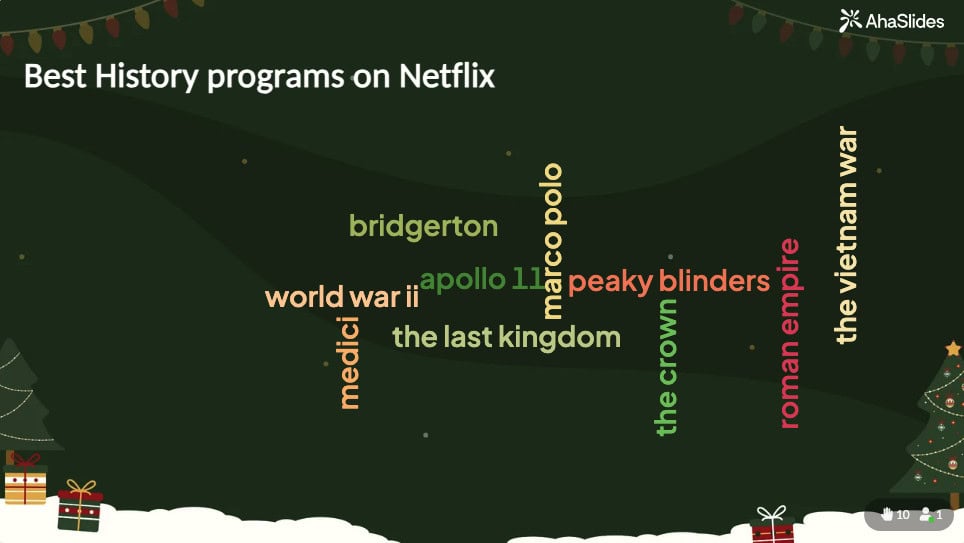
AhaSlides のようなプラットフォームを使用すると、次のことが可能になります。
- カスタム背景画像をアップロードする
- テーマ別背景ライブラリから選択
- 画像に合わせてベースカラーを調整する
- 読みやすさを向上させるフォントを選択する
- 透明度とコントラストを微調整する
よくある質問
特定の形のワードクラウドを作成できますか?
はい、特定の形状のワード クラウドを作成できます。一部のワード クラウド ジェネレーターでは、長方形や円などの標準的な形状が提供されますが、その他のジェネレーターでは、任意のカスタム形状を使用できます。
PowerPoint でワードクラウドを作成できますか?
PowerPoint にはワード クラウド機能が組み込まれていませんが、次のことが可能です。
+ AhaSlidesのPowerPoint拡張機能を使用して、画像付きのインタラクティブなワードクラウドを追加します
+ 外部でワードクラウドを作成し、画像としてインポートする
+ オンラインワードクラウドジェネレーターを使用して結果を埋め込む